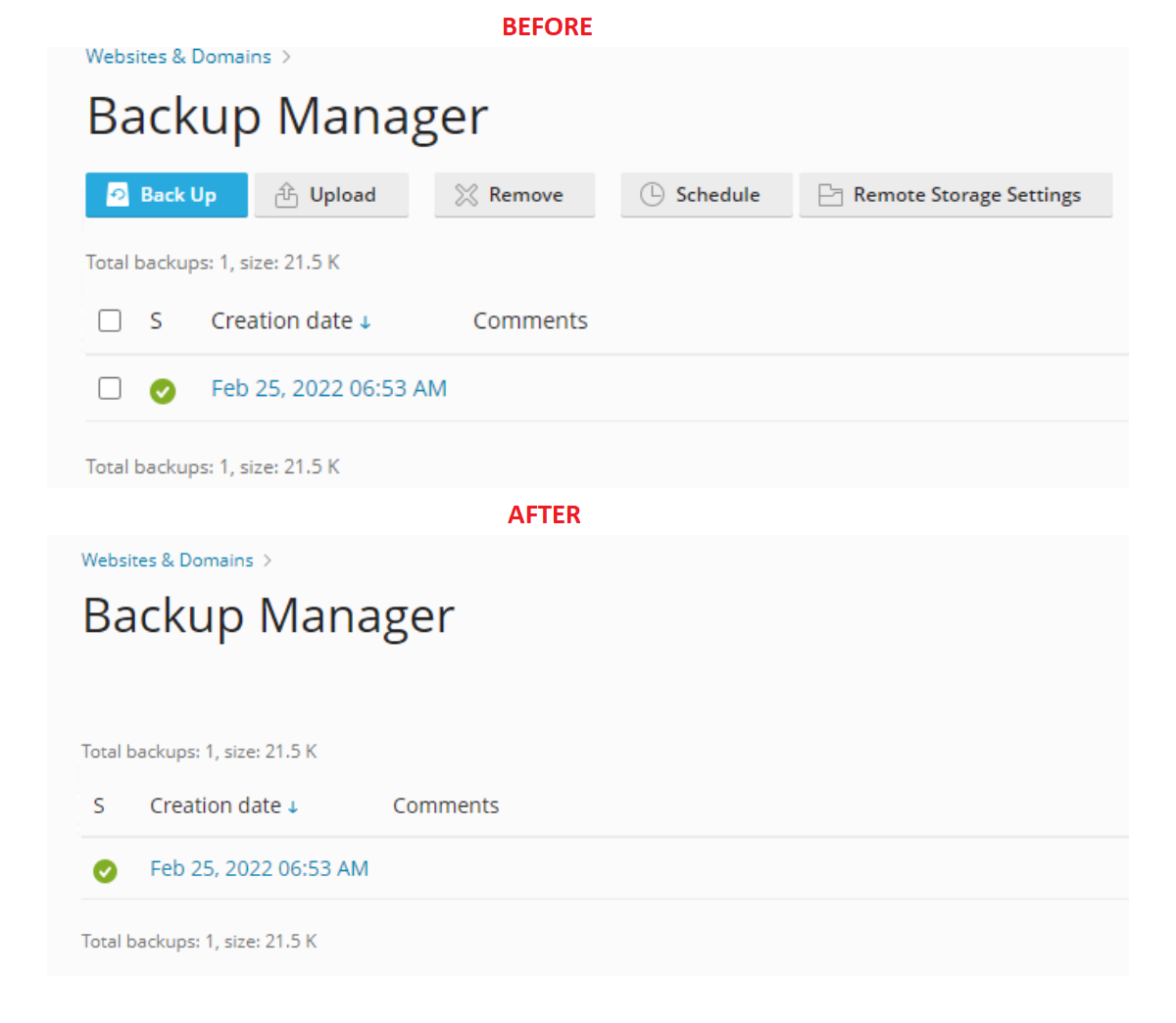Configuración de backup global
resumen: Los procesos para crear backups consumen recursos del servidor y espacio en disco, lo que puede provocar que se degrade el rendimiento de los sitios web alojados. Puede emplear una serie de configuraciones relacionadas con estos backups para controlar cuántos recursos pueden consumir dichos procesos y también para limitar la capacidad de los clientes y revendedores de crear backups tanto en el servidor como en el almacenamiento remoto.
En esta sección aprenderá cómo limitar la cantidad de recursos que pueden consumir los procesos para crear backups, cómo gestionar el cifrado de los backups de Plesk en todo el servidor y también cómo evitar que los clientes y revendedores puedan crear backups en el almacenamiento en la nube o en general.
Si usted sirve numerosos sitios web, puede que necesite configurar el proceso de realización de backups para que no consuma demasiados recursos de servidor.
Para configurar las opciones de backup a nivel del servidor:
-
Vaya a Herramientas y configuración > Administrador de backups (en «Herramientas y recursos») > Configuración.
-
(Opcional) En el campo correspondiente, indique el número máximo de archivos de backups completos (incluyendo tanto los backups manuales como los programados) que pueden almacenarse en cualquier tipo de almacenamiento.
Para más información, consulte «Rotación de backups».
-
En el campo correspondiente, indique el número máximo de procesos de backup programados que pueden ejecutarse de forma simultánea. El valor predeterminado es 10.
-
Con el fin de que los procesos de backup liberen recursos a otros procesos del servidor, «Ejecutar todos los procesos de backup con prioridad baja» viene seleccionado por defecto.
Puede optar por ejecutar únicamente backups programados con prioridad baja seleccionando la casilla correspondiente.
Nota: Ambas opciones aumentan el tiempo necesario para la creación de los backups. Las demás tareas del servidor no se ejecutarán más lentamente durante la creación de los backups.
-
Establezca el nivel de compresión deseado en el menú «Nivel de compresión» (por defecto, se usa «Rápido»). De seleccionar una opción más lenta, se reduce el tamaño de los archivos de backup, si bien se aumenta el uso de CPU y los backups tardan más en completarse. De lo contrario, si se escoge una opción más rápida, se aumenta el uso del espacio en disco, se disminuye el uso de CPU y los backups se crean más rápido. Esto afecta a todos los backups creados en el servidor Plesk.
Nota: Plesk utiliza el algoritmo de compresión de datos Zstandard. Cuando se selecciona el modo de compresión «Más rápido», el valor del argumento de «nivel de compresión» utilizado con el comando
pzstdse establece en «3». Del mismo modo, para el modo «Rápido» se establece en «5»; para el «Normal», en «11»; y para el «Máximo», en «19». -
Con el fin de que los procesos de backup no consuman todo el espacio en disco libre del servidor, «Iniciar el backup únicamente si su servidor dispone de suficiente espacio en disco libre» viene seleccionado por defecto.
Esta opción aumenta el tiempo necesario para crear los backups de forma significativa, puesto que Plesk también calcula el tamaño del futuro backup.
Si conoce el tamaño aproximado del futuro backup y no desea que Plesk pierda tiempo y recursos en calcularlo, deseleccione la casilla «Iniciar el backup únicamente si su servidor dispone de suficiente espacio en disco libre». En su lugar, en «Iniciar el backup únicamente si su servidor dispone de la cantidad especificada de espacio en disco libre», indique el tamaño aproximado del futuro backup en megabytes.
Nota: Plesk para Windows no calcula directamente los tamaños de los objetos, sino que los obtiene de la base de datos. Como los tamaños de los objetos en la base de datos de Plesk sólo se actualizan una vez al fía, el tamaño global calculado para el backup puede diferir de su valor real final.
-
Seleccione si desea permitir o no la configuración del almacenamiento de backup FTP en el servidor Plesk local.
Los usuarios pueden configurar su almacenamiento FTP para que se aloje en el mismo servidor Plesk donde se alojan sus suscripciones. En este caso, la cantidad de espacio en disco usado se doblará al crear backups. Como consecuencia, es posible que el servidor se quede sin espacio en disco libre. Para evitarlo, le recomendamos no seleccionar la casilla «Permitir la configuración de un almacenamiento de backups FTP en el servidor local».
-
Seleccione si desea guardar los backups en el almacenamiento del servidor en caso de que se produzca algún problema al efectuar la carga al almacenamiento remoto seleccionando la casilla correspondiente.
Nota: La creación de backups en el almacenamiento del servidor Plesk solo es posible en el caso de usuarios con permisos «Copia y restauración de los datos de suscripciones usando el almacenamiento del servidor» o «Copia y restauración de los datos de cuentas usando el almacenamiento del servidor».
-
Escoja si desea que clientes y revendedores puedan programar la creación de backups por hora seleccionando la casilla correspondiente.
-
Haga clic en ACEPTAR.
Configuración de seguridad de backups
Puede seleccionar el tipo de protección deseado para todos los backups de Plesk almacenados en el repositorio (local) del servidor:
-
Clave de cifrado de Plesk. Por defecto, todos los datos confidenciales presentes en un backup (como por ejemplo las contraseñas de cuentas de Plesk) se cifran con una clave interna. Esta clave es única para cada instalación de Plesk. Si bien cifrar backups con claves de Plesk resulta útil, esta opción tiene ciertas limitaciones. Cuando los usuarios restauran backups creados en otras instalaciones de Plesk, los datos se restauran, si bien se pierden las contraseñas originales del usuario y se generan contraseñas nuevas. En este caso, los usuarios recibirán una notificación por email informándoles sobre el cambio de contraseña. Si tiene previsto restaurar un backup en otra instalación de Plesk y no desea que se cambie la contraseña del usuario, utilice la opción Contraseña especificada.
Nota: La clave interna de Plesk solo cifra algunos datos en un backup, pero no todo el backup. Si almacena backups en un almacenamiento cloud remoto, puede activar el cifrado de backups a nivel del almacenamiento cloud.
-
Contraseña especificada. Con el fin de proteger determinados datos confidenciales presentes en un backup, puede especificar una contraseña a nivel del servidor. Este tipo de protección es recomendable en la mayoría de los casos. En concreto, puede resultar útil en el caso de disponer de múltiples instalaciones de Plesk o si almacena un backup en una unidad montada y lo utiliza para restaurarlo si se produce algún problema con la unidad con Plesk. Para restaurar todos los datos de Plesk, incluyendo las contraseñas de usuario, es necesario indicar la misma contraseña que la que se especificó para el backup.
La configuración de seguridad descrita anteriormente sólo es válida en el caso de backups almacenados en el repositorio (local) del servidor. Si va a almacenar un backup en un servidor FTP, configure la protección con contraseña en la configuración del almacenamiento FTP. Para más información, consulte Configuración de un almacenamiento remoto.
Nota: Las contraseñas que puedan utilizar los usuarios de las suscripciones a la hora de descargar backups no entran en conflicto con una contraseña a nivel de servidor ni con una clave de cifrado. Para estos backups se utilizan las contraseñas específicas de cada usuario. Para más información al respecto, consulte Carga y descarga de archivos de backup.
Permisos para el almacenamiento de backups en el almacenamiento cloud para clientes y revendedores
Por defecto, una vez ha instalado una extensión de almacenamiento cloud, sus clientes y revendedores también pueden usarla para almacenar sus backups manuales. Para gestionar el almacenamiento cloud que pueden usar sus clientes, compre la prestación Backup to Cloud Pro.
Una vez comprada la prestación, puede permitir o prohibir el uso de los servicios de almacenamiento cloud instalados a sus clientes y revendedores en la pestaña «Permisos» (debajo de «Mostrar más permisos disponibles») cuando:
- Añada o edite planes de servicio existentes y planes complementarios.
- Personalice suscripciones.
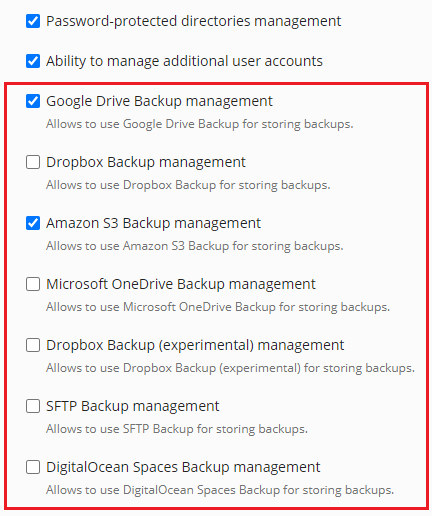
El permiso aparece seleccionado cuando se ha instalado la extensión de almacenamiento cloud correspondiente.
Los cambios en los permisos se aplican una vez finalizada la sincronización.
Nota: El permiso «Copia y restauración de los datos de suscripciones usando un almacenamiento remoto» tiene prioridad sobre los permisos para el almacenamiento de backups en un almacenamiento cloud. Si no se selecciona el permiso, los clientes y revendedores no pueden almacenar backups en el almacenamiento cloud incluso en el caso de que se hayan seleccionado los permisos cloud correspondientes.
Rotación de backups
Si desea optimizar el uso del espacio en disco, puede configurar un límite a nivel del servidor sobre el número de backups completos almacenados en Herramientas y configuración > Administrador de backups (en «Herramientas y recursos») > Configuración. Cuando se alcanza el límite, Plesk elimina los archivos de backup más antiguos de forma irrevocable para que así pueda almacenar backups nuevos. A este proceso lo denominamos «rotación de backups».
Nota: Este límite únicamente afecta a backup completos, no limitándose el número de backups incrementales.
Nota: Este límite afecta al almacenamiento local del servidor Plesk y a cualquier almacenamiento remoto que haya podido configurarse.
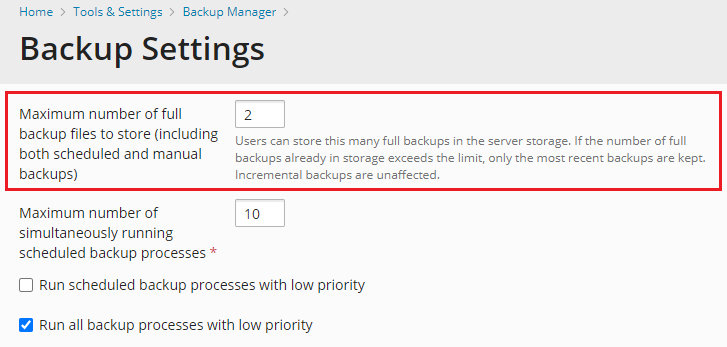
La rotación de backups diferencia entre backups manuales y backups programados. Si dispone de ambos tipos de backup y su cantidad supera el límite, la rotación de backups elimina los backups completos más antiguos de la siguiente forma:
- Conserva el backup manual más reciente.
- Conserva X-1 número de los backups programados más recientes, donde X es el límite a nivel del servidor de backups completos almacenados.
- Elimina todos los demás backups completos.
Por ejemplo, usted tiene tres backups manuales y tres backups programados. Establece el límite a nivel del servidor de backups completos almacenados a tres. Tras la rotación de backups, Plesk conservará los siguientes backups completos: el backup manual más reciente y los dos backups programados más recientes.
Las suscripciones, los clientes y los revendedores disponen de sus propios límites en cuanto a la cantidad de backups completos almacenados en «Configuración de backups programados». La configuración de un límite a nivel del servidor modifica los límites correspondientes para las suscripciones, clientes y revendedores nuevos y para los ya existentes para que así coincida con el valor del límite a nivel del servidor. No será posible establecer los límites para suscripciones, clientes y revendedores más allá del límite a nivel del servidor (vea la imagen que se muestra a continuación).
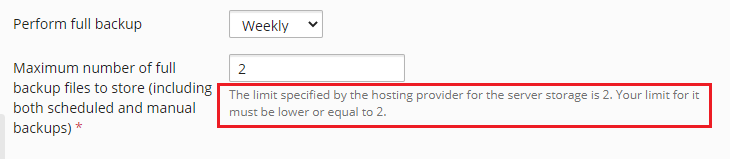
Por ejemplo, el «Número máximo de archivos de backup completos a almacenar» para un revendedor se ha establecido a cuatro. Una vez definido el límite a nivel del servidor a dos, el límite del revendedor se establecerá automáticamente a dos para así coincidir con el límite a nivel del servidor. El revendedor no podrá cambiar su límite a un valor superior a dos.
Desactivación de la gestión de backups para clientes y revendedores
Por defecto, los clientes y revendedores pueden crear, programar y eliminar backups. De todos modos, como administrador de Plesk, puede desactivarles la gestión de backups.
Esto puede resultar útil para implementar una directiva de backup consistente para todos los usuarios y garantizar que los backups se crean de forma periódica.
Si desactiva la gestión de backups para clientes y revendedores, estos ya no podrán:
- Crear, programar ni eliminar backups almacenados en Plesk o en un almacenamiento remoto.
- Acceder a los puntos de almacenamiento remoto configurados ni configurar puntos nuevos.
- Cargar backups.
Los clientes y revendedores solo podrán realizar lo siguiente:
- Restaurar backups que usted haya creado para ellos.
- Restaurar backups creados por ellos anteriormente (almacenados en Plesk o en un almacenamiento remoto).
Nota: Los backups programados configurados antes de desactivar la gestión de backups seguirán creándose.
Para desactivar la gestión de backups para clientes y revendedores:
-
Abra el archivo panel.ini para proceder con su edición. Este se encuentra en:
- (Plesk para Linux)
/usr/local/psa/admin/conf/panel.ini - (Plesk para Windows)
%plesk_dir%admin\conf\panel.ini
También puede editar el archivo en la interfaz de Plesk usando la extensión Panel.ini Editor.
- (Plesk para Linux)
-
Añada las siguientes líneas al archivo
panel.iniy guárdelo:[pmm] manageBackupsByAdminOnly = true
Ha desactivado la gestión de backups para clientes y revendedores. A continuación puede ver cómo esto cambia la interfaz de Plesk para estos.